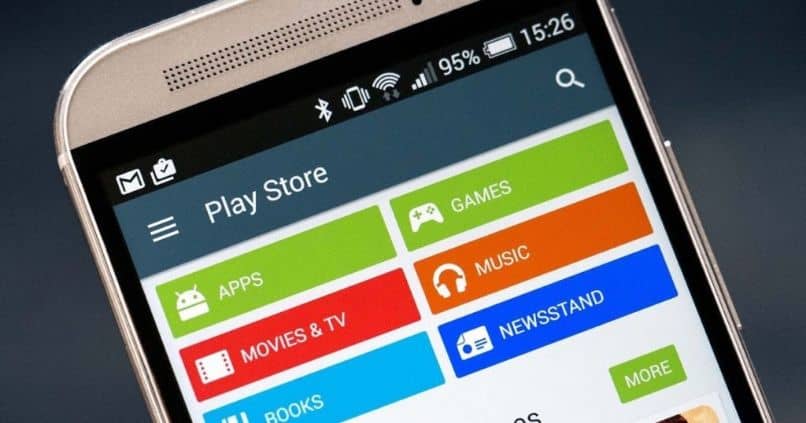يعد متجر Google Play أحد أفضل المتاجر الافتراضية. فهو الذي يوفر جميع أنواع المحتوى لمستخدمي Android، مثل التطبيقات والأفلام، ليصبح ضروريًا للحياة عبر الإنترنت. ولكن، ليس كل شيء على ما يرام، وأحيانًا يفشل الأفضل، ولهذا السبب ستتعلم اليوم كيفية حل مشكلة الاتصال بالإنترنت في Google Play.
ليس كل ما يلمع ذهبا ينطبق بشكل جيد للغاية في هذه الحالة. على الرغم من أن واجهة متجر Play جيدة جدًا. إلا أنه لا يُستبعد ارتكاب خطأ أو آخر. وأحد تلك الأخطاء هو حقيقة أن الاتصال فقط عند تنزيل تطبيق ما أو حتى والأسوأ من ذلك أنه لا يبدأ التنزيل في المقام الأول.
ومع ذلك. ليس كل شيء هو خطأ التطبيق. ولكن أيضًا فشل الشبكة، مما يجعل من الضروري قياس سرعة الاتصال بالإنترنت لمعرفة ما إذا كانت هذه هي المشكلة.
إصلاح مشكلة الاتصال بالإنترنت على Google Play
في صلب الموضوع. أول شيء يجب أن تعرفه للتخلص من هذا الخطأ المزعج أو حله (الذي يحدث للعديد من المستخدمين في العالم). هو أن هناك أربعة خيارات يمكنك من خلالها معالجة المشكلة.
ولكن قبل الوصول إلى هذه العناصر وإعطائك القليل من السياق. يجب أن تعلم أن الخطأ يمكن أن يحدث بسبب: تقييد الموقع، أي أن التطبيق غير متوفر في منطقتك (إذا كان هذا هو الحال فلا يوجد علاج). وذلك أيضًا بسبب عدم وجود WIFI أو بيانات الهاتف المحمول.
وبالمثل، بسبب مشاكل في الوكيل والشبكة الافتراضية الخاصة (VPN) أو ببساطة بسبب التحميل الزائد في المتجر (خطأ في ذاكرة التخزين المؤقت في بياناته). لذلك، من الضروري معرفة الاختلافات بين Proxy وVPN للعمل بشكل أفضل.
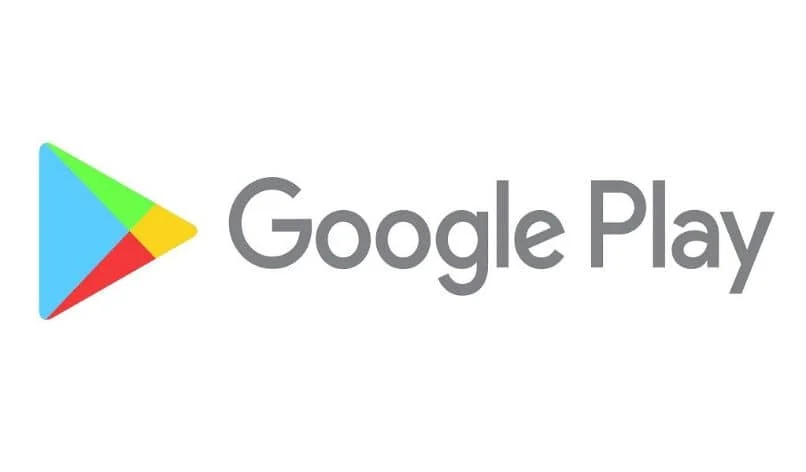
مع أخذ ذلك بعين الاعتبار، فإن الحل الأول سيكون: كيفية مسح ذاكرة التخزين المؤقت لجميع التطبيقات على أندرويد. ولتحقيق ذلك يجب عليك الذهاب إلى “الإعدادات” في الهاتف. ثم الانتقال إلى الأيقونة التي تحدد قسم “ التطبيقات ” . من هناك قم بالتمرير لأسفل حتى تجد “متجر Google Play” على وجه التحديد. ضمن القائمة.
اضغط عليه وبمجرد الدخول. انقر فوق الزر الذي يسمح لك بإجبار التطبيق على التوقف عن العمل ثم “مسح ذاكرة التخزين المؤقت”. إذا استمر في إعطائك الخطأ. فيجب عليك إلغاء تثبيت جميع التحديثات من متجر Play (الزر الذي يسمح هذا موجود في نفس القسم)، وإذا لم ينجح ذلك أيضًا، قم بإلغاء التثبيت بالكامل.
بعد ذلك. ما عليك سوى تثبيته مرة أخرى، وهذا كل شيء، ومن المفترض أن يكون هذا قادرًا على إصلاح مشكلة الاتصال بالإنترنت على Google Play. وإذا لم يكن الأمر كذلك، فاستمر في القراءة.
خيارات أخرى
وفي حال لم تتمكن من حل مشكلة الاتصال بالإنترنت في جوجل بلاي بما سبق، فلا يزال هناك ثلاثة حلول أخرى كما قرأت سابقاً.
الأول هو التحقق من التاريخ والوقت، لأن هذا الهراء في بعض الأحيان يمكن أن يسبب مشاكل في التنزيلات، ولهذا يجب عليك الذهاب إلى ” الإعدادات ” ثم ” عام “. ثم إلى “التاريخ والوقت” وهنا حدد خيار “التاريخ التلقائي ” و الوقت.
إذا لم يحل هذا أي شيء. فانتقل إلى الخطوة التالية، وهي مراجعة خيارات الاتصال، حيث قد يكون الوكيل هو الذي فشل.
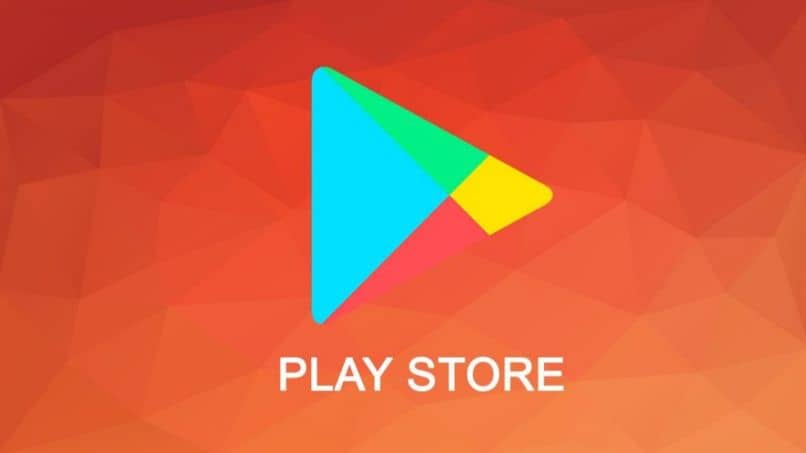
انتقل إلى ” الإعدادات ” مرة أخرى. ولكن هذه المرة من هنا حدد قسم ” الشبكات ” . ثم “الاتصالات والشبكات”، وبمجرد هنا قم بإزالة شبكات VPN وقم بتكوينها مرة أخرى (إذا كنت على شبكة أعمال فلا يمكنك القيام بذلك).
وأخيرًا، إذا لم ينجح أي مما سبق، فسيتعين عليك اتخاذ قرار أكثر صرامة، وهو استعادة المصنع. إذا كان لديك نسخة احتياطية وترغب في القيام بذلك، فيجب عليك أولاً الانتقال إلى ” الإعدادات. ثم ” عام “، ومن هناك حدد قسم “النسخ الاحتياطي والاستعادة”.
اختر خيار “إعادة ضبط بيانات المصنع” وسيعود هاتفك إلى الحالة التي كان عليها عند شرائه، وهذا بالطبع من المفترض أن يحل مشكلة الاتصال بالإنترنت في Google Play.
ومع هذه المشكلة الأخيرة. أصبح من الواضح بالفعل كيفية حل مشكلاتك مع Google، إذا كانت هذه المشكلة تسبب لك صداعًا، فجرب واحدًا تلو الآخر حتى يعود كل شيء إلى طبيعته أخيرًا ويمكنك استخدام المتجر مرة أخرى.